? >วิธีปรับแต่งเทมเพลตการเก็บถาวรหมวดหมู่ WordPress ของคุณ
เผยแพร่แล้ว: 2022-10-23ธีม WordPress ส่วนใหญ่มาพร้อมกับเทมเพลตของตนเองสำหรับแสดงคลังเก็บหมวดหมู่ แต่บางครั้งคุณอาจต้องการปรับแต่งเทมเพลตนี้เพื่อให้เหมาะกับความต้องการของคุณมากขึ้น ในบทความนี้ เราจะแสดงให้คุณเห็นถึงวิธีการปรับแต่ง เทมเพลต ของหมวดหมู่ WordPress ของคุณ ขั้นแรก คุณจะต้องสร้างไฟล์ชื่อ category.php ในธีม WordPress ของคุณ คุณสามารถทำได้โดยไปที่ WordPress Dashboard > Appearance > Editor เมื่อคุณเปิด category.php แล้ว คุณจะต้องแก้ไขโค้ดเพื่อรวมสิ่งต่อไปนี้: /* ชื่อเทมเพลต: Category Archive */ get_header(); ? > // เริ่มการวนซ้ำ ในขณะที่ ( have_posts() ) : the_post(); // รวมเทมเพลตเนื้อหาของเพจ get_template_part( 'เนื้อหา', 'หน้า' ); // จบการวนซ้ำ ในที่สุด; ? > รหัสนี้บอกให้ WordPress ใช้เทมเพลต category.php สำหรับหน้าเก็บหมวดหมู่ ถัดไป คุณจะต้องแก้ไขลูปใน category.php ลูปคือรหัสที่แสดงโพสต์ในหน้าเก็บหมวดหมู่ของคุณ ในการแก้ไขลูป คุณจะต้องค้นหาโค้ดต่อไปนี้ใน category.php: คุณสามารถแก้ไขโค้ดนี้เพื่อแสดงโพสต์ในแบบที่คุณต้องการ ตัวอย่างเช่น คุณสามารถเปลี่ยนเพื่อแสดงโพสต์ในรูปแบบกริดดังนี้: get_template_part( 'content', 'grid' ); // จบการวนซ้ำ ในที่สุด;
หน้าหมวดหมู่ที่ออกแบบมาไม่ดีหรือไม่สุภาพสามารถขัดขวางผู้เข้าชมไม่ให้อยู่ในไซต์ของคุณและเป็นอันตรายต่ออันดับโดยรวมของคุณ การสร้าง เทมเพลตหมวดหมู่แบบ กำหนดเองเป็นวิธีการทั่วไปของนักออกแบบเว็บไซต์ในการสร้างเว็บไซต์ที่ไม่ซ้ำใครเพื่อดึงดูดผู้เยี่ยมชม ในบทความนี้ เราจะพิจารณาว่าเหตุใดคุณจึงอาจต้องการเทมเพลตหมวดหมู่ WordPress แบบกำหนดเอง สร้างเทมเพลตหมวดหมู่ใน WordPress ได้หลายวิธี ในส่วนต่อไปนี้ เราจะพูดถึงวิธีการเข้ารหัสสามวิธี คุณสามารถสร้างไฟล์เทมเพลตที่กำหนดเอง ใช้คำสั่งแบบมีเงื่อนไขในไฟล์เก็บถาวร (category.html หรือ archive.html) เพื่อสร้างโค้ด CSS เฉพาะหมวดหมู่ และทำสิ่งอื่นๆ ได้หลากหลาย การสร้างไฟล์เทมเพลตแยกต่างหากเป็นวิธีที่ง่ายที่สุดในการสร้างไฟล์แบบกำหนดเอง
เนื้อหาในไฟล์เก็บถาวรของธีมของคุณอาจถูกคัดลอกในกรณีนี้ หากคุณไม่มีความคิดใดๆ ว่าจะทำอะไรกับ ไฟล์เทมเพลตหมวดหมู่ที่กำหนดเอง วิธีที่ดีที่สุดคือเริ่มต้นใช้งานด้วยตนเอง ในแต่ละกรณี จะต้องอัปโหลดธีมใหม่ไปยังโฟลเดอร์ FTP ของคุณ ไฟล์เดียวสามารถแก้ไขได้เพื่อสร้างเทมเพลตหลายรายการโดยใช้คำสั่งแบบมีเงื่อนไข ฟังก์ชัน is_category ซึ่งเป็นหนึ่งในฟังก์ชันที่สำคัญที่สุด ใช้เพื่อจุดประสงค์นี้ ฟังก์ชันจะกำหนดว่าหน้านั้นเป็นหน้าเก็บถาวรสำหรับหมวดหมู่หรือไม่ หากโค้ดไม่มีพารามิเตอร์ หน้าหมวดหมู่ทั้งหมดจะได้รับผลกระทบ
นอกจากนี้ยังสามารถระบุพารามิเตอร์ (ชื่อหมวดหมู่ กระสุน ID หรืออาร์เรย์ทุกประเภท) คุณสามารถทำตามขั้นตอนเหล่านี้ได้หากคุณมีพารามิเตอร์อยู่แล้ว (สำหรับรายละเอียดเพิ่มเติม โปรดดูส่วนก่อนหน้านี้) เราจะใช้โค้ดด้านล่างเพื่อสร้างการวนซ้ำของโพสต์ คุณจะเห็นเนื้อหาที่แตกต่างกันสำหรับโพสต์ทั้งนี้ขึ้นอยู่กับหมวดหมู่ หากต้องการใช้รหัสกับหมวดหมู่เฉพาะ คุณต้องใช้ตัวเลือกที่ไม่ซ้ำก่อน ใช้รูปแบบโค้ดที่เหมาะสม การเยื้อง และความคิดเห็นที่เป็นประโยชน์เพื่อหลีกเลี่ยงข้อผิดพลาดเหล่านี้ เมื่อคุณคลิกขวาที่องค์ประกอบ คุณจะเห็นตัวเลือกตรวจสอบ
เครื่องมือสำหรับนักพัฒนาซอฟต์แวร์ Chrome สามารถเข้าถึงได้โดยการเลือกแท็บองค์ประกอบจากเมนู Chrome แท็กเปิดและคลาสของแท็กจะอยู่ใกล้ด้านบนสุดของหน้า คุณควรจะสามารถค้นหาชั้นเรียนได้อย่างง่ายดายด้วย ID หมวดหมู่ที่ด้านบนของหน้า หน้าจอทั้งหมดที่มีความกว้างขั้นต่ำ 1025 512 (บรรทัดแรกมีเงื่อนไขที่ใช้รหัสนี้) อยู่ภายใต้รหัสด้านล่าง กฎทั้งหมดในวงเล็บใช้กับเพจที่มีชื่อไฟล์เก็บถาวรของคลาสที่จัดประเภทเป็นหมวดหมู่-17 เมื่อใช้คิวรี่สื่อ คุณสามารถใช้โค้ด CSS แบบเลือกได้ ภายในหรือตามความกว้างของช่วง หรือสำหรับวิวพอร์ตเฉพาะ
หมวดหมู่ เอกสารเก่า เทมเพลต WordPress
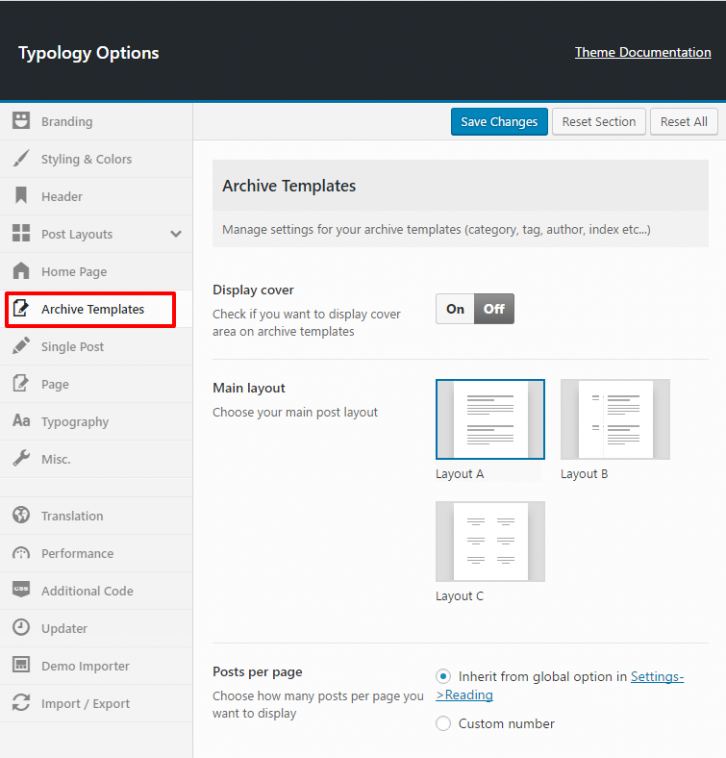
เทมเพลตการเก็บถาวรหมวดหมู่คือไฟล์เทมเพลต WordPress ที่ใช้ในการแสดงรายการโพสต์ที่กำหนดให้กับหมวดหมู่เฉพาะ โดยทั่วไปแล้วเทมเพลตนี้จะใช้ในหน้าเก็บหมวดหมู่ ซึ่งเป็นหน้าที่แสดงรายการโพสต์ทั้งหมดที่กำหนดให้กับหมวดหมู่เฉพาะ เทมเพลตหมวดหมู่ที่เก็บถาวรสามารถใช้เพื่อแสดงรายการโพสต์ในลำดับใดก็ได้ แต่โดยทั่วไปมักใช้เพื่อแสดงรายการโพสต์ตามลำดับเวลาย้อนกลับ
เพื่อให้หมวดหมู่ของคุณมีรูปลักษณ์และความรู้สึกที่แตกต่างกัน WordPress ให้คุณสร้างเทมเพลตหมวดหมู่ที่มีข้อมูลประเภทต่างๆ สำหรับแต่ละรายการ คุณสามารถสร้างเทมเพลตหมวดหมู่ใหม่ได้โดยตั้งชื่อเป็นหมวดหมู่-(ชื่อ).php โดยที่ชื่อหมวดหมู่ของคุณคือชื่อไฟล์ ด้วยเหตุนี้ ไฟล์จึงมีชื่อในลักษณะที่อ้างอิงถึงหมวดหมู่ของคุณ ยัติภังค์ระหว่างคำในหมวดหมู่จะแตกต่างกันสำหรับแต่ละคำในหมวดหมู่ เช่น อาหารเช้า = อาหารเช้า ด้วยเหตุนี้ เทมเพลตที่คุณจะใช้เป็นหมวดหมู่-อาหารเช้า-อาหาร เมื่อคุณอัปโหลดไฟล์ category.php ใหม่แล้ว ให้ไปที่ไฟล์ category.html เดิมของคุณ หากต้องการเปลี่ยนไฟล์ใหม่สำหรับหมวดหมู่อาหารเฉพาะ ให้คลิกที่ไฟล์นั้น
รับชื่อหมวดหมู่สำหรับหน้าเก็บถาวร
เมื่อสร้างหน้าเก็บถาวร จำเป็นต้องใช้ฟังก์ชัน get_the_archive_tag() เพื่อระบุชื่อหมวดหมู่ ต้องมี ID และทากของฟังก์ชันทั้งคู่จึงจะใช้งานได้ หากต้องการรับรหัสโพสต์ 1 สำหรับหมวดหมู่ที่คุณสนใจ ให้ใช้วิธีนี้:
Get_the_archive_tag (1, 'หมวดหมู่'); br> คุณควรใส่ใจกับบางสิ่งเมื่อทำงานกับไฟล์เก็บถาวรของ WordPress ก่อนที่จะเริ่มเรียกดูไฟล์เก็บถาวรของคุณ คุณจำเป็นต้องพิจารณาก่อนว่าควรจัดประเภทโพสต์ใด นอกจากนี้ ตรวจสอบให้แน่ใจว่าชื่อหมวดหมู่ที่จะปรากฏในหน้าเก็บถาวรนั้นสอดคล้องกับชื่อหมวดหมู่ที่จะถูกกำหนดให้กับแต่ละโพสต์ในที่เก็บถาวรของคุณ สุดท้าย ตรวจสอบให้แน่ใจว่าทากที่คุณระบุสำหรับโพสต์ในไฟล์เก็บถาวรของคุณตรงกับที่คุณระบุสำหรับโพสต์ในเทมเพลตที่เก็บถาวร
เทมเพลตการเก็บถาวรอนุกรมวิธานแบบกำหนดเองของ WordPress
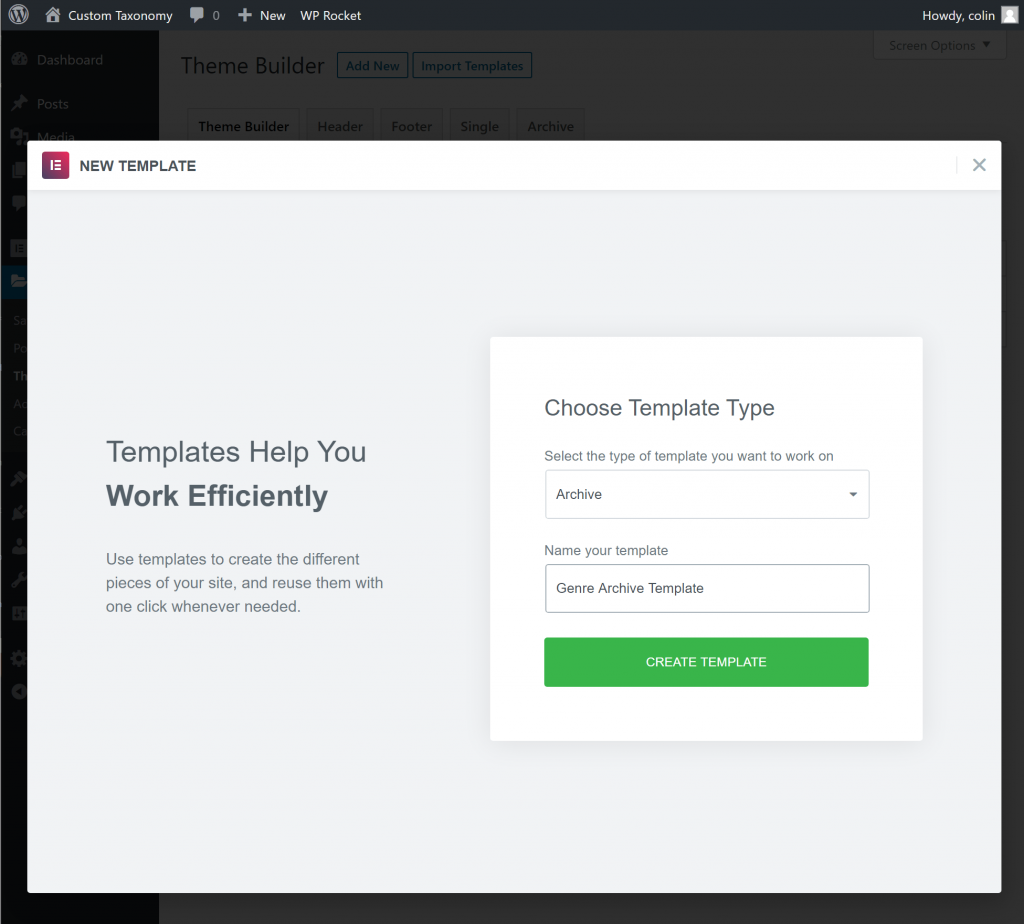
เทมเพลตการ เก็บถาวรอนุกรมวิธานแบบกำหนดเอง ของ WordPress เป็นไฟล์เทมเพลตที่ใช้แสดงรายการโพสต์ที่เกี่ยวข้องกับการจัดหมวดหมู่แบบกำหนดเอง การจัดหมวดหมู่แบบกำหนดเองคือหมวดหมู่ที่กำหนดโดยผู้ใช้ซึ่งสามารถใช้เพื่อจัดกลุ่มโพสต์เข้าด้วยกัน WordPress มาพร้อมกับเทมเพลตการเก็บถาวรเริ่มต้น ซึ่งสามารถใช้เพื่อแสดงรายการโพสต์ที่จัดกลุ่มตามอนุกรมวิธานที่กำหนดเอง อย่างไรก็ตาม หากคุณต้องการแสดงรายการโพสต์ที่เฉพาะเจาะจงหรือกำหนดเองมากขึ้น คุณสามารถสร้างเทมเพลตการเก็บถาวรการจัดหมวดหมู่แบบกำหนดเองได้
ในกรณีนั้น ฉันจะต้องสร้างตารางที่จะแสดงคำศัพท์อนุกรมวิธานทั้งหมด รวมถึงรูปภาพด้วย ฟิลด์รูปภาพกำหนด และปีเป็นฟิลด์ข้อความธรรมดา ฉันเจอข้อมูลนี้ใน Stack Exchange เกี่ยวกับ WP และที่เก็บอนุกรมวิธาน: https://www.stackexchange.com/questions/48435/get-term-archive-url-link เพื่อทำให้สิ่งต่าง ๆ ง่ายขึ้น ฉันจึงเปลี่ยนไปใช้อนุกรมวิธานหมวดหมู่ผลิตภัณฑ์ย่อย ในการแสดงผลิตภัณฑ์อาร์ตเวิร์คทั้งหมดของฉันโดยตรงบนเทมเพลต archive.html ฉันได้เพิ่มชื่อชุดอาร์ตเวิร์กลงในผลิตภัณฑ์ของฉัน และฉันได้เพิ่มทางลัด [หมายเลขหมวดหมู่ผลิตภัณฑ์] ขอบคุณที่อดทนรอเพื่อลองสิ่งใหม่!
การสร้างหน้าเก็บถาวรที่กำหนดเองใน WordPress
นี่คือไฟล์เก็บถาวรที่เรามี เทมเพลต php แสดงหมวดหมู่ แท็ก หน้าผู้เขียน และไฟล์เก็บถาวรรายเดือนในที่เดียว หน้าไฟล์เก็บถาวรที่กำหนดเองจะเป็นตำแหน่งเดียวบนไซต์ที่จะจัดเก็บไฟล์เก็บถาวรก่อนหน้าทั้งหมดของคุณ ก่อนที่คุณจะสร้างหน้าเก็บถาวรแบบกำหนดเองใน WordPress ได้ ก่อนอื่นคุณต้องคัดลอกไฟล์ page.php จากธีมของคุณและเปลี่ยนชื่อเป็น archive.php ขั้นตอนต่อไปนี้คือการแก้ไขการเรียกฟังก์ชัน get_template_part() เป็น get_template_part('content', 'tmpl_archives'); หลังจากนั้นให้ประกาศสิ่งต่อไปนี้: *br> ที่จุดเริ่มต้นของไฟล์ ชื่อเทมเพลตนี้เป็นเทมเพลตแบบกำหนดเองที่ขึ้นต้นด้วยกำหนดเองของหน้าเก็บถาวร

เทมเพลตหน้าประเภทประเภทโพสต์ที่กำหนดเอง
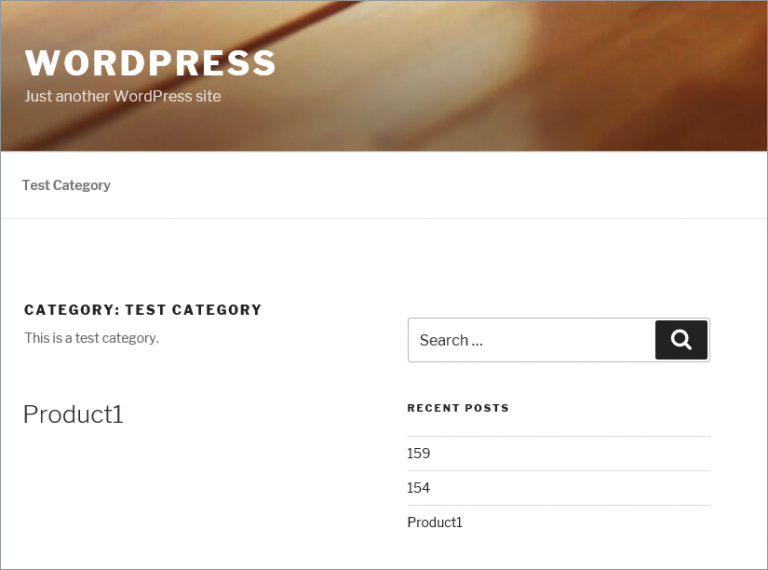
เทมเพลตหน้าหมวดหมู่ประเภทโพสต์ที่กำหนดเอง อาจเป็นวิธีที่ดีในการแสดงเนื้อหาของคุณในแบบที่ดึงดูดสายตาและนำทางได้ง่าย ด้วยการสร้างเทมเพลตแบบกำหนดเอง คุณสามารถควบคุมการจัดวางและการออกแบบหน้าหมวดหมู่ของคุณ ทำให้ผู้เยี่ยมชมสามารถค้นหาเนื้อหาที่ต้องการได้อย่างง่ายดาย
ในวิดเจ็ตแถบด้านข้าง ฉันต้องการแสดงหมวดหมู่ในอนุกรมวิธานประเภทใดประเภทหนึ่ง (ลักษณะเดียวกับวิดเจ็ตหมวดหมู่หลัก) ในอดีต ฉันสร้างวิดเจ็ตหมวดหมู่โดยการพัฒนาด้วยปลั๊กอิน วิดเจ็ตประเภทโพสต์ที่กำหนดเอง หรือโดยการพัฒนาด้วยตัวอย่างหรือรหัสย่อในวิดเจ็ต HTML ที่กำหนดเอง เทมเพลต archive.php แสดงผลการคลิกหมวดหมู่ รายการหมวดหมู่ปรากฏอย่างถูกต้อง ตราบใดที่ตรงกับเทมเพลต ไม่จำเป็นต้องอัปเดตเทมเพลต ฉันหวังว่ามันจะไม่ใช่เรื่องง่าย ๆ และโง่ ๆ ที่ฉันทำที่นี่ เพราะฉันไม่สามารถทำอะไรโง่ ๆ ได้ที่นี่ ฉันได้ลองทุกอย่างที่คิดได้ แต่ฉันไม่สามารถเข้าใจได้ ลิงก์ในโพสต์ของคุณไม่มีเทมเพลต archive.php มันเป็นเพียงหน้าปกติ
ชั้นเรียนสามารถพบได้ในส่วนของร่างกาย เมื่อมีไฟล์ archive-course.html หรือ taxonomy-topic.html ไฟล์เหล่านั้นจะไม่เป็นที่รู้จัก ลิงค์สุดท้ายจะนำคุณไปยังลิงค์เก็บถาวร หากต้องการค้นหา ให้มองหาข้อความ "This is archive" เหนือชื่อหลัก PHP – ฉันอัปโหลดไว้ในไฟล์เก็บถาวร คุณสามารถใช้ PHP เป็นเครื่องหมายเพื่อแสดงจุด ” ฉันเพิ่งค้นหาอีกครั้ง และหลายคนอ้างว่าปัญหาได้รับการแก้ไขเมื่อพวกเขาใช้ตัวเลือกชื่อโพสต์ในลิงก์ถาวร” ฉันเขียน คุณจะแนะนำการสร้างวิดเจ็ตหมวดหมู่สำหรับ CPT และการจัดหมวดหมู่แบบกำหนดเองได้อย่างไร ด้วยเทมเพลตที่กำหนดเองสำหรับ หน้าเก็บหมวดหมู่
ฉันจะแสดงหมวดหมู่ของประเภทโพสต์ที่กำหนดเองได้อย่างไร
คุณต้องใส่โค้ดนี้ในฟังก์ชันของธีมของคุณ เพื่อให้สามารถแสดงประเภทโพสต์ที่กำหนดเองได้ในหน้าหมวดหมู่เดียวกันกับโพสต์เริ่มต้นของคุณ ไม่ว่าจะเป็นปลั๊กอินเฉพาะ php หรือเว็บไซต์เฉพาะ php $post_type = อาร์เรย์ (nav_menu_item, 'โพสต์', 'ภาพยนตร์'); // อย่าลืมเพิ่ม nav_menu_item ในอาร์เรย์เพื่อใช้เมนู
ปลั๊กอินเมนูกำหนดเองของ WordPress
คุณสามารถใช้ปลั๊กอิน WordPress Custom Menu เพื่อแสดงโพสต์จากหมวดหมู่เฉพาะในตำแหน่งอื่นบนไซต์ของคุณ คุณสามารถเพิ่มโพสต์จากหมวดหมู่เฉพาะไปยังเมนูที่คุณกำหนดเองได้อย่างง่ายดายโดยใช้ปลั๊กอินนี้ นอกจากนี้ คุณสามารถเพิ่มโพสต์ไปยังเมนูเฉพาะได้โดยคลิกที่รายการเหล่านั้น
เทมเพลตหมวดหมู่ WordPress แบบกำหนดเอง
เทมเพลตหมวดหมู่ WordPress แบบกำหนดเองคือเทมเพลตที่ออกแบบมาเฉพาะสำหรับใช้กับหมวดหมู่ WordPress เทมเพลตประเภทนี้สามารถใช้เพื่อแสดงรายการหมวดหมู่ทั้งหมดบนไซต์ WordPress ของคุณ หรือเพื่อแสดงหมวดหมู่เฉพาะ สามารถสร้างเทมเพลตหมวดหมู่ WordPress ที่กำหนดเองได้โดยใช้ WordPress Theme Editor
หมวดหมู่ แม่แบบ
เทมเพลตหมวดหมู่ใช้เพื่อแสดงรายการบทความที่อยู่ในหมวดหมู่เฉพาะ โดยทั่วไปจะใช้ในหน้าหมวดหมู่ แต่ยังสามารถใช้ในหน้าอื่นๆ เช่น รายชื่อบทความที่เกี่ยวข้อง
เทมเพลตประเภทมักประกอบด้วยชื่อหมวดหมู่ คำอธิบาย และรายการบทความในหมวดหมู่ บทความมักจะจัดเรียงตามความนิยมหรือวันที่ และอาจแสดงในรูปแบบต่างๆ เช่น ในตารางหรือรายการ
โพสต์ในหมวดหมู่เฉพาะจะแสดงตามลำดับเวลาในหน้าที่ปรากฏเมื่อผู้ดูเข้าชมหมวดหมู่ ตั้งแต่โพสต์ล่าสุดที่ด้านบนสุดไปจนถึงด้านล่างสุด มีตัวเลือกมากมายสำหรับธีม และคุณอาจต้องการตรวจสอบ ในบทความนี้ คุณจะได้เรียนรู้วิธีเปลี่ยนรูปลักษณ์ของผู้ดูบล็อกของคุณหลังจากที่พวกเขาเข้าชมหน้าหมวดหมู่ของไซต์ของคุณ หากต้องการแสดงหมวดหมู่พิเศษ 6 ให้เริ่มต้นด้วยการคัดลอกไฟล์ category.html คุณอาจต้องการแสดงข้อความที่แตกต่างกันขึ้นอยู่กับหมวดหมู่ที่ผู้เยี่ยมชมกำลังดูอยู่ โดยขึ้นอยู่กับตัวเลือกที่มีในเมนูของคุณ คุณสามารถหลีกเลี่ยงสิ่งนี้ได้โดยการสร้างไฟล์ category-#.php พิเศษ (ตามที่อธิบายไว้ในบทนำ) ที่มีข้อความในเวอร์ชันของคุณเอง คุณสามารถลดขนาดหน้าหมวดหมู่ได้โดยการแสดงข้อความที่ตัดตอนมาแทนที่จะแสดงเนื้อหาทั้งหมดของแต่ละโพสต์โดยใช้วิธีนี้
คุณยังสามารถใช้ภาพที่เชื่อมโยงกับโพสต์ของคุณเพื่อแทนที่เนื้อหาในโพสต์ของคุณ รูปภาพจะต้องรวมอยู่ในส่วนข้อความที่ตัดตอนมาของโพสต์ของคุณจึงจะสามารถทำได้ เราสามารถใช้แท็กเทมเพลต the_excerpt_rss() เพื่อแทรก img HTML ลงในลิงก์โดยไม่ใช้แท็กย่อหน้า หากคุณใช้ข้อความที่ตัดตอนมาในลักษณะนี้ ฟีด RSS ของคุณอาจประสบปัญหา ดังนั้น คุณต้องเลือกวางโพสต์แบบเต็มในฟีด RSS แทน โดยใช้ Conditional_Tags คุณยังสามารถสร้างไฟล์เก็บถาวรที่ตอบสนองต่อเงื่อนไขที่ระบุโดย URL หรือบริบท
การปรับแต่งคลังเก็บอนุกรมวิธาน
การ ปรับแต่งที่เก็บถาวรอนุกรมวิธาน อาจเป็นวิธีที่ดีในการจัดระเบียบเนื้อหาของคุณและทำให้ผู้อ่านของคุณเข้าถึงได้ง่ายขึ้น คุณสามารถควบคุมวิธีที่ผู้อ่านจะเรียกดูเนื้อหาของคุณได้ด้วยการปรับแต่งลำดับการแสดงเงื่อนไขการจัดหมวดหมู่ของคุณ คุณยังสามารถเพิ่มฟิลด์ที่กำหนดเองลงในที่เก็บถาวรการจัดหมวดหมู่เพื่อให้ข้อมูลเพิ่มเติมเกี่ยวกับข้อกำหนดของคุณ
สิ่งที่ฉันต้องการคือการเก็บถาวรศัพท์อนุกรมวิธานแบบอัตโนมัติที่สามารถปรับแต่งให้เหมาะกับความต้องการเฉพาะของฉันได้ ชุดเครื่องมือมีวิธีที่ดีในการสร้าง ไฟล์เก็บถาวร WordPress แบบกำหนดเอง สำหรับอนุกรมวิธานของคุณ บทความนี้มีลิงก์เสียในตอนท้ายซึ่งดูเหมือนว่าจะแนะนำบทความชุดเครื่องมือที่มีประโยชน์: https://toolset.com/documentation/customizing-sites-using-php/creating-taxonomy-term-archives/ หากคุณต้องการมุมมองอนุกรมวิธานมากกว่าประเภทโพสต์ ให้เลือกอนุกรมวิธานแทนเนื้อหา เป็นไปได้ไหมที่จะสร้างไฟล์เก็บถาวรหรือมุมมองที่จะทำเช่นนี้สำหรับการจัดหมวดหมู่หลายรายการ? หากคุณสร้างที่เก็บถาวรของอนุกรมวิธาน คุณจะสามารถดูข้อกำหนดทั้งหมดที่เกี่ยวข้องกับการจัดหมวดหมู่ เช่น 'ความคลาดเคลื่อน' 'ความทนทานต่อภัยแล้ง' หรือ 'Frost Toleran' ฟังก์ชันนี้จะคล้ายกับรหัสย่อประเภทผลิตภัณฑ์ของ WooCommerce คุณสามารถใส่สิ่งนี้ในคำขอคุณสมบัติได้หรือไม่?
หนึ่งมุมมองสำหรับการจัดหมวดหมู่เฉพาะสามารถสร้างและออกแบบในลักษณะที่ปรากฏในแดชบอร์ดมุมมองราวกับว่าเป็นของคุณเอง และคุณสามารถทำซ้ำมุมมองนั้นได้ คุณสามารถผสานรวมการแก้ไขได้อย่างง่ายดายโดยใช้เทมเพลตวนซ้ำเดียวกันจากมุมมองแรก คุณสามารถลบเทมเพลตที่ซ้ำกันออกจาก Toolset ได้หากต้องการ
การสร้างอนุกรมวิธานที่กำหนดเองใน WordPress
ในย่อหน้าบทบรรณาธิการนี้ ฉันต้องการอธิบายวิธีใช้การจัดหมวดหมู่แบบกำหนดเอง
เมื่อใช้การจัดหมวดหมู่แบบกำหนดเอง คุณสามารถจัดระเบียบเนื้อหาของคุณในแบบที่เหมาะสมกับเว็บไซต์ของคุณ สิ่งเหล่านี้มีประโยชน์ในการจัดระเบียบเนื้อหาของคุณและช่วยเหลือคุณในการติดตามเนื้อหา คุณสามารถสร้างอนุกรมวิธานที่กำหนดเองได้ใน WordPress โดยใช้ฟังก์ชัน register_taxonomy() และสามารถเพิ่มลงในเว็บไซต์ของคุณได้โดยใช้ CPT UI รายการเมนู Taxonomies สามารถปรับเปลี่ยนได้ ก่อนลงทะเบียนอนุกรมวิธาน คุณต้องสร้างประเภทโพสต์แบบกำหนดเองก่อน
